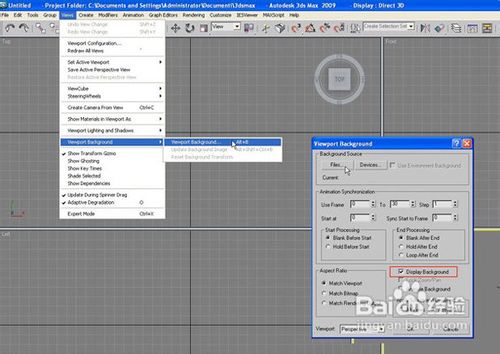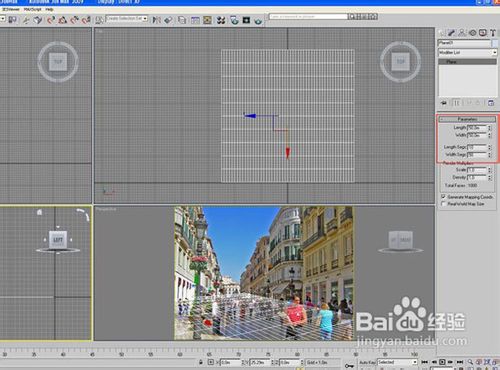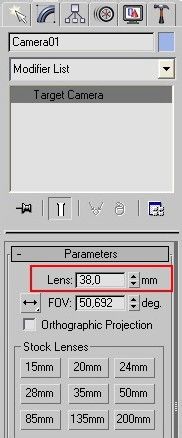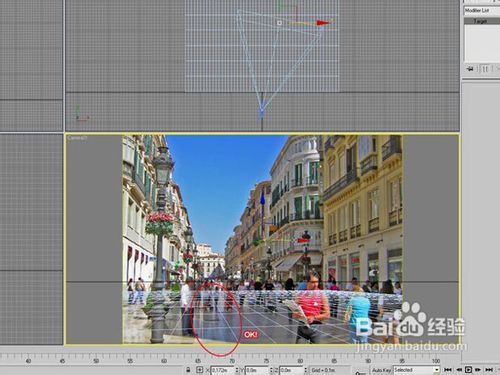六步设置3ds max的相机匹配
1、我猜想我要用来匹配的图是站在地面上高1.7米的男人,因为这是最常见的平均高度。下面是原始图片,所以你们可以自己练习一下(图00)。现在就开始学习吧!第一步:在渲染面板中设置渲染输出数值(按F10弹出渲染面板),然后把图片作为背景放置进去。这些图必须有相同的长宽像素。我们使用的图片大小是1600 x 1200(图01)。
2、第二步:选择图片作为背景(图02)。
3、第三步:要确保为相机视角选用“显示安全框架”(按Shift + F),这是为了展示正确的视窗比例(图03)。
4、第四步:创建一个平面,就像一块大地板,建立大量的分割部分,这些线条会帮助我们更容易地把平面和相机进行匹配(图04)。
5、第五步:创建相机,把相机和相机目标点设置为1.7厘米高。然后在视窗中设置相机(图05)。这张图是从地面开始的,这意味着地平线要与人的高度相适应。所以激活相机视角,然后选择并移动相机目标点,沿着Z轴移动,方便把虚拟的视角和人的高度进行匹配(图06-07)。
6、第六步:把相机焦距设置为真实的相机焦距(图08)。下面有三种方法可以知道图中的焦距:
7、你已经知道了焦距大小,因为是自己拍赢悲苍璩摄的照片,自己设置的焦距;在图片上右击鼠标。你可以在预览属性中看到这个数值;第三种方法就是不断测试。通常焦距是在35-38毫米。左右移动枷讹般身相机目标直到与线条匹配为止(图09)。如果你想测试相机匹配,可以用一下两种方式:上下移动平面。检查它是否与照片匹配。删除平面,在场景中创建物体:这些物体必须看起来像是照片的一部分(图10)。
声明:本网站引用、摘录或转载内容仅供网站访问者交流或参考,不代表本站立场,如存在版权或非法内容,请联系站长删除,联系邮箱:site.kefu@qq.com。
阅读量:38
阅读量:40
阅读量:69
阅读量:24
阅读量:46